Hướng dẫn tạo live stream trong nhóm Telegram giúp bạn dễ dàng kết nối và tương tác trực tiếp với cộng đồng. Tính năng này cho phép bạn tổ chức hội thảo, trò chuyện trực tiếp ngay trong nhóm, đồng thời nhận phản hồi, câu hỏi từ các thành viên theo thời gian thực, tạo nên một không gian giao tiếp sống động và hiệu quả. Cùng TechTipsVN khám phá chi tiết cách tạo livestream trong nhóm Telegram trong bài viết dưới đây.
Tại sao nên phát trực tiếp trên Telegram?
Trước khi tham khảo hướng dẫn tạo live stream trong nhóm Telegram, cùng điểm qua những lý do mà bạn nên live stream trên Telegram.
Phát trực tiếp trên Telegram là một công cụ mạnh mẽ để kết nối cộng đồng, chia sẻ nội dung và tạo ra tương tác thực tế. Dù bạn đang tổ chức buổi trò chuyện, hội thảo, phỏng vấn hay chia sẻ thông tin, Telegram đều hỗ trợ bạn dễ dàng và hiệu quả:
- Không giới hạn người xem: Telegram cho phép bạn phát trực tiếp đến số lượng người xem không giới hạn, dù bạn phát trong nhóm hay kênh.
- Tương tác linh hoạt: Thành viên trong nhóm hoặc kênh có thể yêu cầu tham gia buổi livestream với tư cách khách mời, tạo nên cuộc trò chuyện hai chiều thú vị.
- Tự xây dựng kênh riêng: Bạn có thể tạo kênh và sử dụng nó như một “đài truyền hình” cá nhân, phát sóng định kỳ và duy trì kết nối với người theo dõi.
- Bảo mật và riêng tư: Telegram nổi tiếng với khả năng bảo mật cao, giúp bạn kiểm soát người xem và bảo vệ luồng phát với mã hóa đầu cuối.
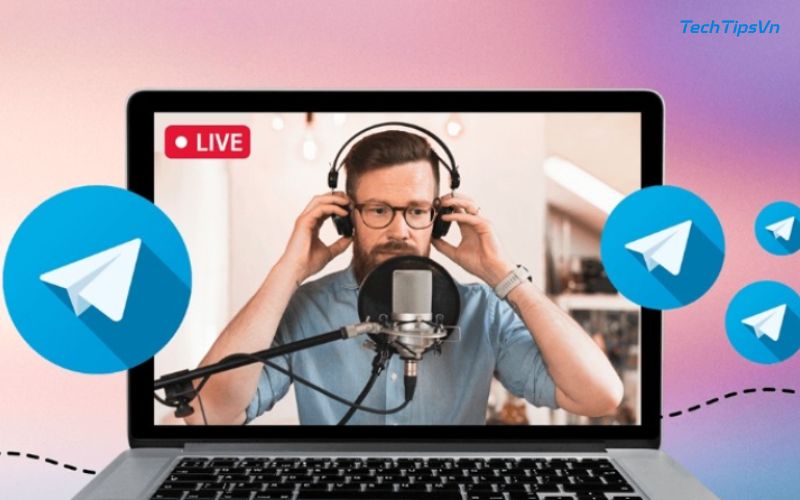
Hướng dẫn tạo live stream trong nhóm Telegram đơn giản
Phát trực tiếp trên Telegram không chỉ đơn giản mà còn là cách tuyệt vời để bạn tương tác tức thì với cộng đồng. Hãy cùng tham khảo hướng dẫn tạo live stream trong nhóm Telegram đơn giản chỉ với vài bước sau đây:
Điều kiện cần có trước khi bắt đầu livestream
Telegram hỗ trợ phát trực tiếp trên cả thiết bị di động và máy tính để bàn. Tuy nhiên, để sử dụng tính năng này, bạn cần đảm bảo mình là quản trị viên của nhóm hoặc chủ sở hữu kênh mà bạn muốn livestream. Telegram cũng hỗ trợ cả kênh riêng tư và công khai, nên bạn hoàn toàn linh hoạt trong việc lựa chọn phạm vi phát sóng.
Hướng dẫn tạo live stream trong nhóm Telegram qua ứng dụng trên di động
Bạn có thể bắt đầu phát trực tiếp trên thiết bị iOS hoặc Android theo các bước sau:
- Tải ứng dụng Telegram từ App Store hoặc Google Play.
- Đăng nhập thông tin vào tài khoản Telegram cá nhân của bạn.
- Chọn kênh hoặc nhóm Tele mà bạn muốn phát trực tiếp từ danh sách.
- Truy cập tính năng livestream:
- Trên iOS: Nhấn vào tên kênh ở đầu màn hình → chọn Phát trực tiếp.
- Trên Android: Nhấn vào biểu tượng ba chấm ở góc trên bên phải → chọn Phát trực tiếp.
- Nhấn Bắt đầu phát trực tiếp. Bạn có thể chọn phát dưới tên kênh hoặc tài khoản cá nhân.
- Khi sẵn sàng, nhấn nút Bắt đầu phát trực tiếp màu xanh để lên sóng.
- Trong quá trình phát, bạn có thể bật/tắt camera, tắt tiếng, và mời người khác tham gia livestream.
- Khi muốn kết thúc, nhấn Rời ở góc dưới bên phải → chọn Kết thúc luồng phát trực tiếp.
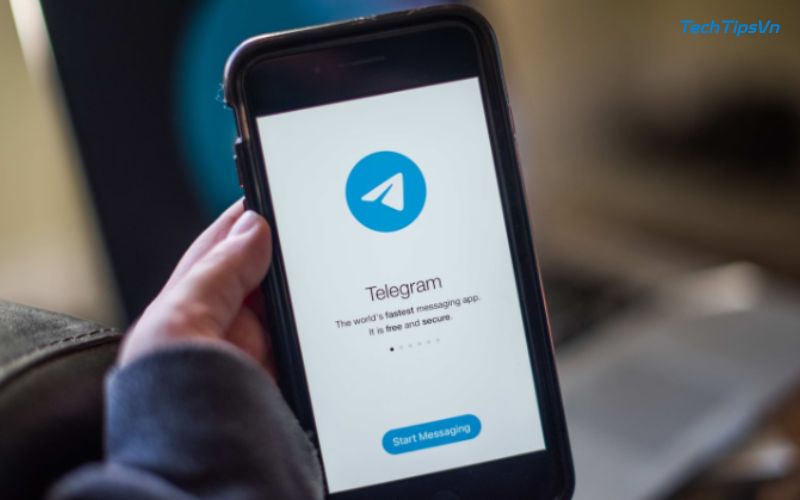
Cách phát trực tiếp trên Telegram bằng máy tính
Ngoài ứng dụng di động, bạn cũng có thể dễ dàng phát trực tiếp trên Telegram bằng máy tính. Lưu ý rằng chỉ quản trị viên nhóm hoặc chủ sở hữu kênh mới có quyền sử dụng tính năng này.
Sau khi đăng nhập vào Telegram trên máy tính để bàn hoặc laptop, hãy làm theo các bước sau:
- Chọn nhóm hoặc kênh bạn muốn livestream.
- Nhấp vào biểu tượng trò chuyện video (ở góc trên bên phải màn hình).
- Tại đây, Telegram sẽ hiển thị hai tùy chọn:
- Bắt đầu phát trực tiếp (đối với kênh).
- Bắt đầu trò chuyện video (đối với nhóm).
- Chọn phát trực tiếp và quyết định xem bạn muốn phát dưới tên cá nhân hay tên kênh.
- Nhấn Tiếp tục, sau đó bật micrô và camera khi bạn sẵn sàng lên sóng.
- Khi buổi phát kết thúc, nhấp vào biểu tượng điện thoại ở góc trên bên phải → chọn Kết thúc phát trực tiếp → nhấn Rời khỏi để thoát hoàn toàn.
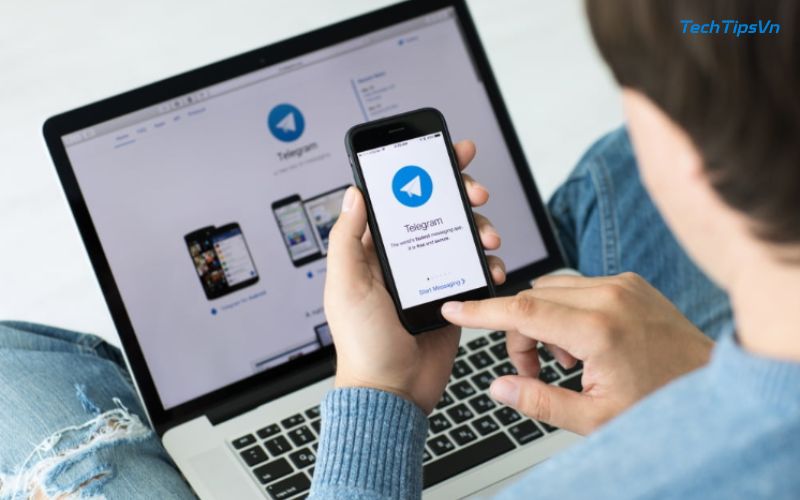
Mẹo để nâng tầm livestream trên Telegram
Để thu hút người xem và tạo ấn tượng mạnh mẽ với luồng phát trực tiếp trên Telegram, ngoài việc tham khảo hướng dẫn tạo live stream trong nhóm Telegram, bạn đọc có thể áp dụng thêm những mẹo đơn giản sau:
- Đặt tiêu đề hấp dẫn: Thay vì để tên kênh mặc định, hãy thay đổi tiêu đề livestream thành một cái tên độc đáo, thu hút sự chú ý và cho người xem biết nội dung bạn sắp chia sẻ.
- Quảng bá luồng trực tiếp: Chia sẻ liên kết livestream vào các nhóm, kênh khác hoặc với bạn bè để thu hút người xem. Đảm bảo chia sẻ đúng đối tượng, không spam.
- Tạo tương tác với khán giả: Hỏi đáp, thăm dò ý kiến hay tổ chức mini game để người xem cảm thấy họ là một phần trong buổi livestream, từ đó gia tăng sự gắn kết.
- Phát trực tiếp trên nhiều nền tảng: Ngoài Telegram, bạn có thể livestream đồng thời trên các nền tảng khác như Facebook hay YouTube bằng công cụ như Restream, giúp mở rộng phạm vi tiếp cận.

Khám phá các Thủ Thuật Ứng Dụng để tối ưu hóa hiệu suất và trải nghiệm sử dụng trên thiết bị của bạn.
Bài viết trên đây TechTipsVN đã cung cấp cho bạn hướng dẫn tạo live stream trong nhóm Telegram với các bước chi tiết cả trên điện thoại và máy tính, một cách nhanh chóng và dễ dàng. Hy vọng bạn sẽ áp dụng thành công và tận hưởng những trải nghiệm tuyệt vời khi livestream trong nhóm Telegram của mình.
















